Te explicamos Xip.io la magia que te permite acceder a un virtualhost que tengas tu servidor local desde cualquier otro ordenador o dispositivo de tu red para testing.
Los que programamos aplicaciones web estamos acostumbrados a usar un servidor local como Apache, o cualquier otro, para acceder a nuestros desarrollos. Generalmente será suficiente para muchos casos, ahora bien, en el desarrollo de la web actual, no siempre te vale con probar las cosas con tu ordenador local para ver si está todo correcto, lo quieres hacer desde otros sistemas operativos o dispositivos móviles.
Seguro que te has visto en la necesidad de acceder a un contenido desde otro ordenador de tu red, incluso a un vitrtual host creado. El problema en este caso es que el virtualhost es un dominio que te has inventado y que solo existe en tu máquina de desarrollo, por lo que no puedes acceder desde otro equipo. La cosa no siempre es sencilla y si quieres que funcione te toca estar configurando algunas cosillas que resultan a veces tediosas y complicadas. Sobre todo se complica además si estás intentando hacer testing desde un móvil o un tablet.
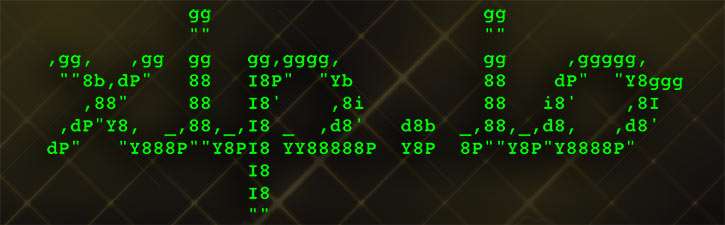
Con esta herramienta podrás ahorrarte bastante trabajo, se llama Xip.io y la verdad es que usarla es tan sencillo como entrar en cualquier web de Internet. Ni siquiera necesitas entrar al servicio web para que esto funcione, pero si quieres saber algo más sobre esta herramienta puedes acceder a http://xip.io/.
Xip.io es un dominio mágico de Internet que provee un DNS comodín que te puede llevar a cualquier IP que necesites. Solo necesitas saber la IP del ordenador donde esté instalado Apache, o cualquier servidor web al que quieres acceder y escribirla en un navegador. Aunque ese dominio no exista realmente, xip.io lo hará corresponder con la IP adecuada.
El trabajo es bien simple. Imagina que la IP de tu ordenador de desarrollo es 192.168.0.242, pues entonces podrás escribir:
http://192.168.0.242.xip.io y el sistema de DNS lo hará corresponder con la IP 192.168.0.242
http://algo.192.168.0.242.xip.io y el sistema de DNS lo hará corresponder con la IP 192.168.0.242
http://otra.cosa.192.168.0.242.xip.io y el sistema de DNS lo hará corresponder con la IP 192.168.0.242
De ese modo podrás acceder a tus virtualhost desde cualquier ordenador, tablet o móvil que esté en tu misma LAN. La magia es que Xip.io extrae la IP de la URL a la que accedes y la hace corresponder con la IP local de tu servidor de desarrollo.
No requiere nada para funcionar, solo acceder a la URL de este servicio web y tampoco necesitas configurar nada en el ordenador donde tienes el servidor ni en el ordenador remoto donde quieres acceder.
Crear un Virtualhost correctamente configurado para que sea accesible con xip.io
La verdad es que esta parte yo nunca la he hecho (Lo acabo de probar para asegurarme que es así como lo explico y funciona!!), porque usando Mamp Pro la creación de virtualhost es inmediata y vienen correctamente configurados para poder acceder a ellos con xip.io. Sin embargo, si has hecho tu host virtual a mano, tendrás que decirle a Apache, en la configuración de hosts (httpd-vhosts.conf) que también acepte como alias entradas procedentes del dominio xip.io y con cualquier IP local que te puedan asignar al arrancar tu ordenador local.
Esto se hace con la siguiente configuración en tu VirtualHost:
ServerAlias mi.virtualhost.local.*.xip.io
Esto suponiendo que hayas configurado tu servidor local para aceptar un virtuahost con:
ServerName mi.virtualhost.local
Si no te es suficiente con estas explicaciones, o si algo no te funcionó a la primera tal como a mi, te sugiero echar un vistazo a este post en StackOverflow en caso que necesites más información sobre este asunto. Es la referencia que usé yo para configurar esto en Windows.
Miguel Angel Alvarez
Fundador de DesarrolloWeb.com y la plataforma de formación online EscuelaIT. Com...